Cara Menghapus Akun Google Via PC
Cara
Menghapus Akun Google Via PC - Dengan berbagai alasan mungkin ada di antara
teman-teman blogtipsintrik.com, yang berkeinginan menghapus salah satu akun
google miliknya. Seperti menghapus akun Gmail, youtube atau layanan gratis Google lainnya. Namun tidak tau bagaimana caranya. Jika hal itu merupakan suatu
problem bagi kalian, silakan baca bagaimana Cara Menghapus Akun Google berupa Gmail,
Youtube, Google+ Atau Produk Google Lainnya yang sudah tidak kalian inginkan
melalui PC berikut ini.
Langkah-Langkah Menghapus Akun Google Secara Permanen
Pertama-tama
silakan teman-teman login terlebih dahulu ke akun Gmail-nya masing-masing.
Pergi
ke menu pengaturan akun Google, dengan cara klik gambar roda bergerigi di pojok
kanan atas, lalu pilih menu Settings.
Klik
tab Accounts and Import, lalu klik
menu Other Google Account settings. Perhatikan bagian 'Account Preferences', dan klik 'Delete your account or services'. Seperti gambar di bawah ini.
Kemudian
klik 'Delete Google Account and data'. Supaya lebih jelas, silakan teman-teman
perhatikan gambar berikut.
Setelah
itu kawan-kawan akan dihadapkan pada halaman di mana kamu akan di peringatkan
tantang apa saja yang akan hilang, jika menghapus akun Gmail-mu. Bacalah baik-baik,
dan pastikan kalau teman-teman sudah mem-backup semua file penting dari akun
Google yang akan di hapus secara permanen.
Jika
kamu telah membacanya sampai akhir, dan yakin akan menghapus akun Google
tersebut. Scrool sampai kebawah nanti teman-teman akan menemukan tombol 'Delete Account', maka tekanlah tombol
tersebut. Selesai.
Cara Menghapus Salah
Satu Akun Google (Gmail, Youtube, dan Google+)
Jika
kamu hanya ingin menghapus beberapa layanan Google saja, kamu bisa mengaksesnya
dengan cara pergi Klik tab Accounts and Import,
lalu klik menu Other Google Account
settings. Perhatikan bagian 'Account Preferences', dan klik 'Delete your account or services'. Kemudian
klik 'Delete Products'. Jika bingung,
lihat kembali gambar di atas.
Setelah
itu akan terbuka tab baru, Masukkan kembali password gmail yang ingin di hapus
salah satu produk layanan yang terkait dengannya.
Kemudian,
kalian bisa memilih product google
mana saja yang ingin di hapus. Dengan cara mengklik gambar tong sampah di
sebelah layanan Google yang tidak sobat inginkan. Seperti gambar di bawah ini.
Jika kamu memilih akun Gmail, kamu akan diminta untuk menambahkan e-mail alternatif yang akan terhubung ke layanan Google akun Gmail tersebut.
Bagaimana
mudah sekali bukan, silakan kawan-kawan praktekkan sendiri. Supaya bisa
mengerti bagaimana caranya dan mendapatkan pengalaman tambahan.
Sekian
informasi yang bisa Admin sajikan, semoga dengan adanya panduan Cara Menghapus Akun Google atau Salah Satu Akun Google (Gmail, Youtube, Google+) ini bisa
bermanfaat, terutama bagi yang membutuhkannya. Salam dan terima kasih.
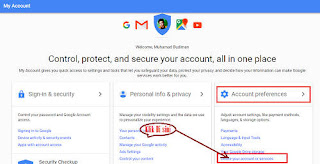

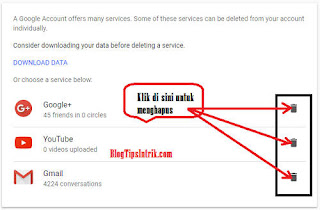
Posting Komentar untuk "Cara Menghapus Akun Google Via PC"
Tolong berkomentar sesuai dengan topik di atas !!!
Harap jangan melakukan spam karena akan terdeteksi otomatis!!!
Komentar yang dianggap spam tidak akan di tampilkan!!!
Masukkan link pada kotak yang di sediakan...jangan dalam komentar.